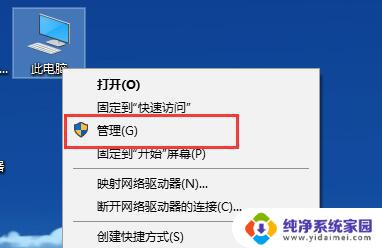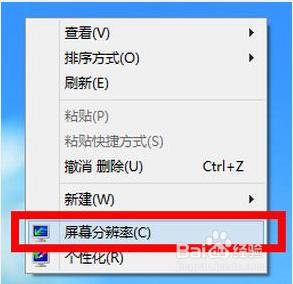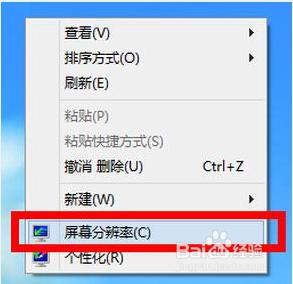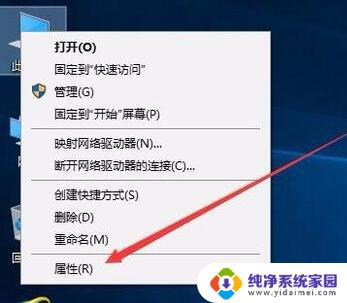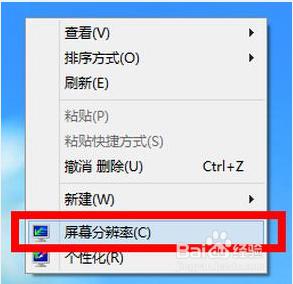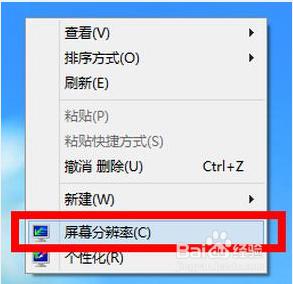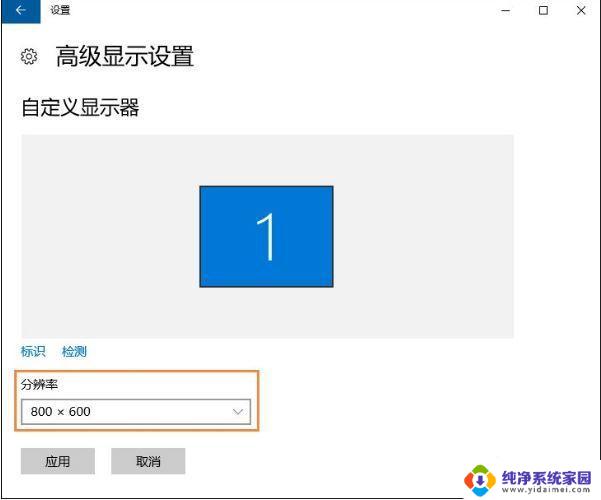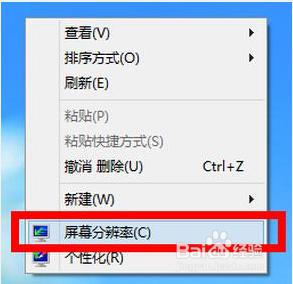win10为什么改不了分辨率 Win10系统分辨率无法调整的解决方法
更新时间:2024-10-01 13:54:54作者:jiang
Win10系统在使用过程中,有时会出现无法调整分辨率的情况,让用户感到困扰,这可能是由于驱动问题、显示器设置错误或系统 bug 等原因引起的。为了解决这一问题,我们可以尝试重新安装显卡驱动、检查显示器连接、更新系统补丁或者使用专业的分辨率调整工具来解决。通过这些方法,我们可以轻松解决Win10系统分辨率无法调整的困扰,让我们的电脑显示效果更加清晰和舒适。
Win10系统分辨率不能调整解决方法1、这个问题基本上都是因为显卡驱动未更新而出现的问题所导致的。
2、首先在桌面上的右键【此电脑】,选择【管理】选项进入。
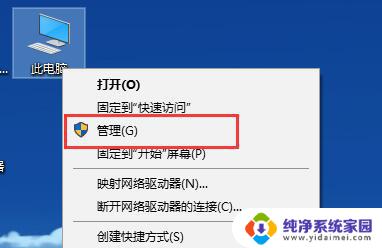
2、然后在打开的计算机管理界面中,首先点击【设备管理器】进入。在其中找到【显示适配器】选项并展开。
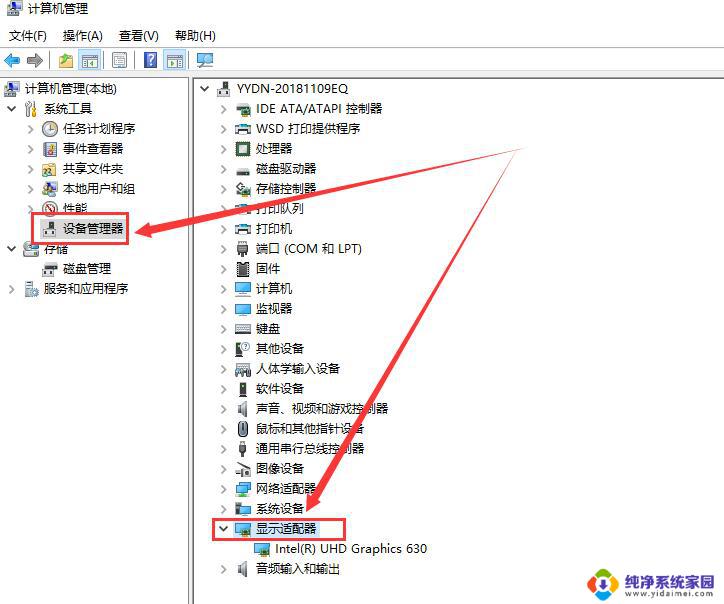
3、然后右键其中的设备,鼠标右键它。点击【更新驱动程序软件】。
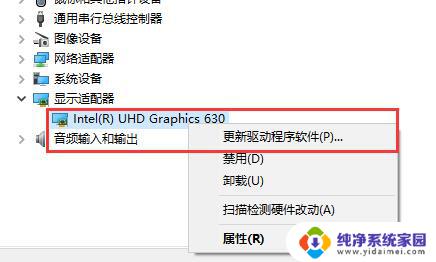
4、然后在电脑的显示设置中,找到【高级显示设置】并进入。
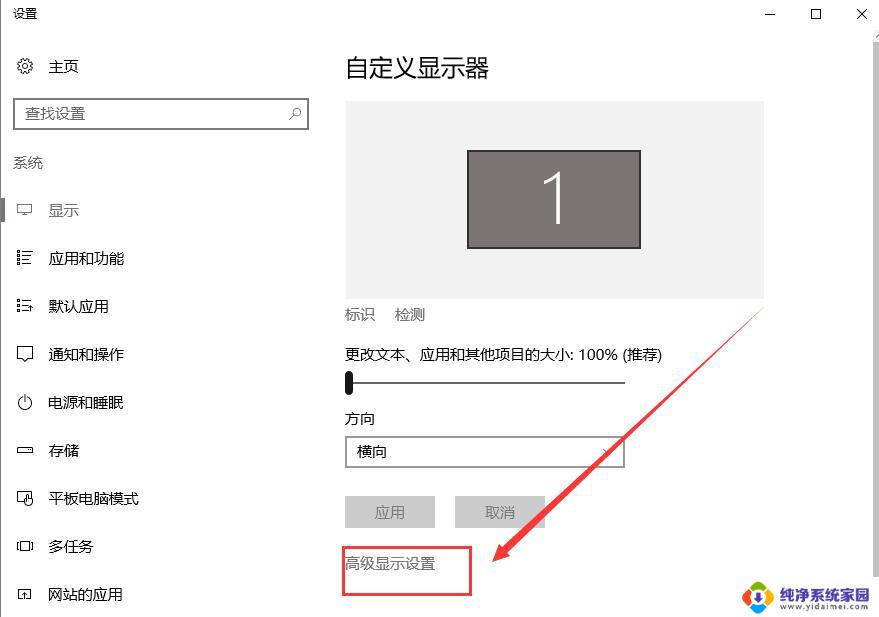
5、然后在这里更改分辨率并点击【应用】就行了。
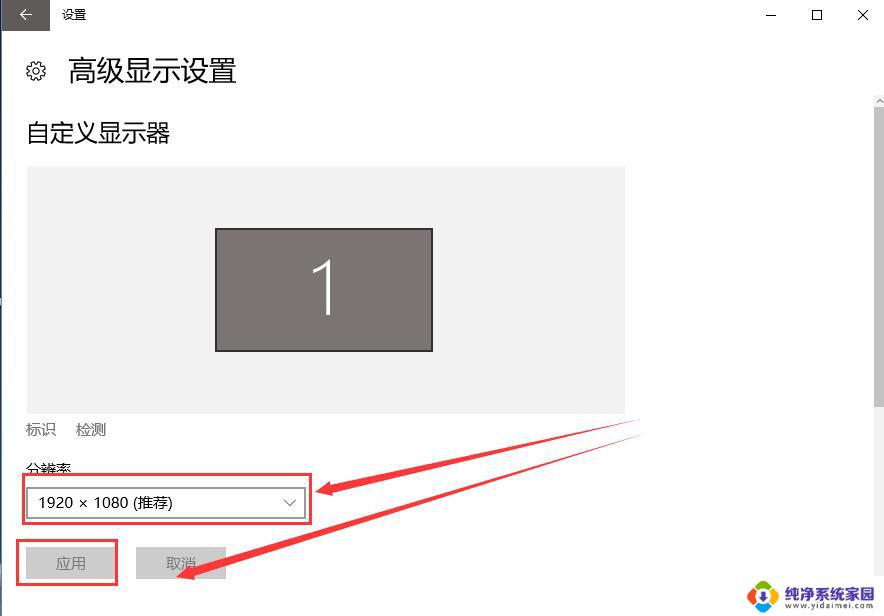
以上就是win10为什么改不了分辨率的全部内容,还有不懂得用户就可以根据小编的方法来操作吧,希望能够帮助到大家。